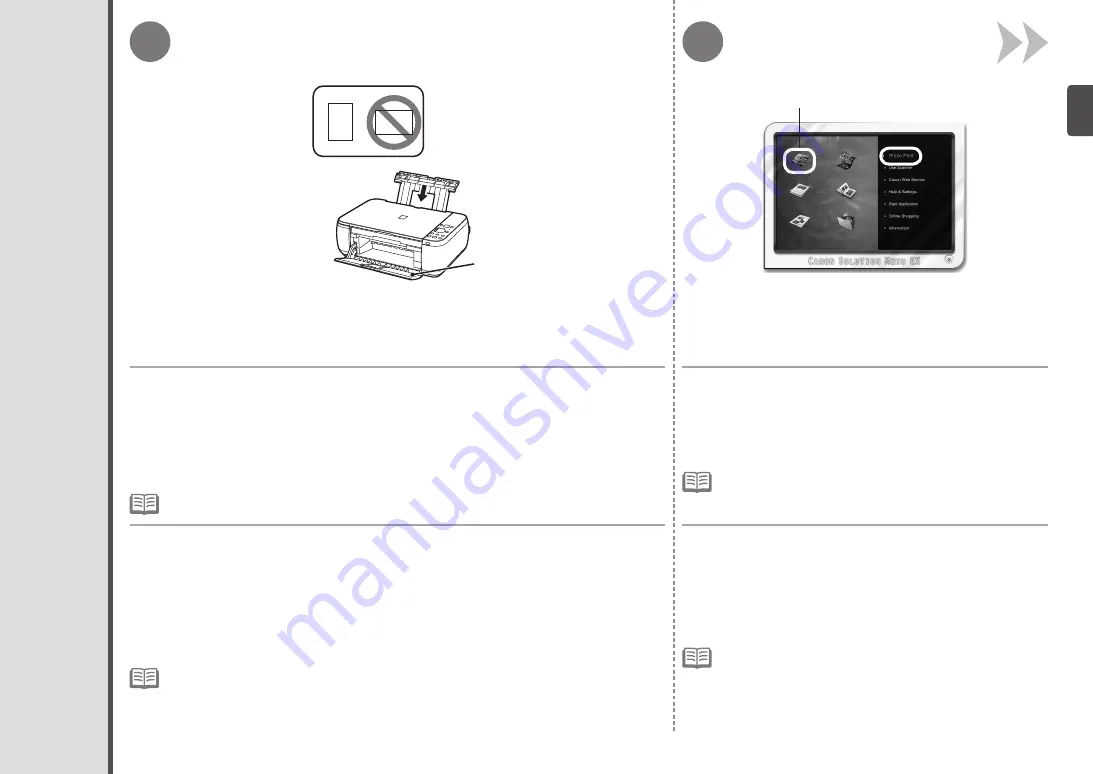
1
2
A
B
Im
pr
es
ió
n
de
f
ot
og
ra
fí
as
d
es
de
u
n
or
de
na
do
r
Inicie Solution Menu EX desde el icono
Canon
Solution Menu EX
del escritorio (Windows) o del
Dock (Macintosh) y, a continuación, haga clic en
Impresión fotográfica (Photo Print)
y, seguidamente,
en
Impresión fotográfica (Photo Print)
(B).
Se iniciará Easy-PhotoPrint EX.
Cargue el papel fotográfico de tamaño 4” x 6” (10 x 15 cm) con orientación
vertical y la superficie de impresión hacia arriba.
Asegúrese de que la bandeja de salida del papel (A) está abierta.
Si la impresión comienza con la bandeja de salida del papel cerrada, se abrirá
automáticamente.
En esta sección se explica cómo imprimir fotografías sin bordes en Papel Fotográfico
Brillo II (Photo Paper Plus Glossy II) de tamaño 4” x 6” (10 x 15 cm).
Para obtener más información, consulte “3 Carga del papel” en la página 12.
•
Para obtener más información sobre cómo iniciar
Solution Menu EX, consulte la página 57.
•
Start Solution Menu EX from the
Canon Solution
Menu EX
icon on the desktop (Windows) or on the
Dock (Macintosh), click
Photo Print
, then click
Photo
(B).
Easy-PhotoPrint EX starts.
Load 4" x 6" (10 x 15 cm) size photo paper in portrait orientation with the printing
side facing up.
Make sure that the Paper Output Tray (A) is open.
If printing starts while the Paper Output Tray is closed, it will automatically open.
This section explains how to print borderless photos using 4" x 6" (10 x 15 cm) size Photo
Paper Plus Glossy II.
For details, refer to "3 Load Paper" on page 12.
•
For details on starting Solution Menu EX, refer to
page 57.
•
P
ri
nt
P
ho
to
s
fr
om
a
C
om
pu
te
r






































